Come risolvere le rughe della carta in una stampante laser
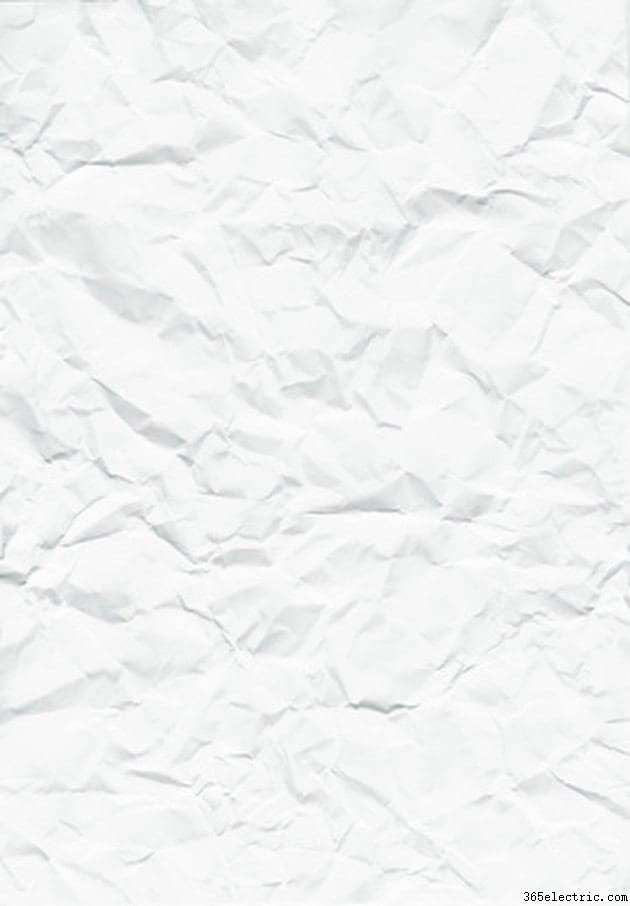
Le stampanti laser utilizzano una serie di componenti, tra cui una luce laser e un'unità di riscaldamento, per trasferire testo e immagini su carta. L'unità di riscaldamento, nota come fusore, sigilla il toner sulla carta. Quando i componenti interni della stampante sono sporchi o intasati, la carta inizia a raggrinzirsi. Le rughe si verificano anche quando i rulli all'interno della stampante tirano la carta in modo errato. Le increspature non solo danneggiano la carta, ma provocano anche la contaminazione delle parti interne della stampante da parte di frammenti di carta.
Rulli di pulizia e percorso della carta
Passaggio 1
Spegni la stampante laser premendo o ruotando l'interruttore "On/Off" sulla parte anteriore, posteriore o laterale. Scollega il cavo di alimentazione e lascia raffreddare la stampante per 5-10 minuti.
Passaggio 2
Aprire lo sportello della cartuccia del toner nella parte anteriore o sopra la stampante. Rimuovere la cartuccia e metterla da parte. Indossa guanti in lattice per evitare che le mani si sporchino.
Passaggio 3
Applicare due cucchiai. di alcol isopropilico (disponibile nei negozi di ferramenta e bricolage) su un panno morbido o uno straccio.
Passaggio 4
Utilizzare una torcia per individuare i rulli della carta all'interno della stampante. I rulli sono in gomma con estremità in metallo. Pulisci i rulli e la plastica che li circonda con un panno o uno straccio imbevuti di alcol.
Passaggio 5
Piega il panno o lo straccio a metà e applica un cucchiaio. di alcol isopropilico. Pulisci l'esterno della cartuccia del toner. Nota:l'alcol isopropilico si asciuga rapidamente, non devi preoccuparti che l'interno della stampante rimanga bagnato.
Passaggio 6
Reinstallare la cartuccia del toner e chiudere la stampante. Gira la stampante in modo che il retro del dispositivo sia rivolto verso di te. Aprire gli sportelli sul retro della stampante e utilizzare la torcia per individuare i rulli, se presenti.
Passaggio 7
Piega il panno a metà o usa un panno o uno straccio pulito. Applicare due cucchiai. di alcol isopropilico sul panno. Pulisci i rulli di carta e tutta la plastica attorno ai rulli con un panno imbevuto di alcol.
Passaggio 8
Chiudi gli sportelli e gira la stampante in modo che la parte anteriore del dispositivo sia rivolta verso di te. Accendi la stampante e stampa un documento di prova utilizzando il pacchetto di elaborazione testi o l'editor di testo del tuo computer, per vedere se la carta continua a incresparsi.
In tal caso, passare a "Pulizia del vassoio della carta e sostituzione della carta".
Pulizia del vassoio della carta e sostituzione della carta
Passaggio 1
Spegni e scollega la stampante laser. Rimuovere il vassoio oi vassoi carta premendo il pulsante sulla parte anteriore di ciascun vassoio ed estraendolo.
Passaggio 2
Rimuovere tutta la carta e metterla in un luogo asciutto e fresco. La carta umida si raggrinzisce all'interno della stampante.
Passaggio 3
Applicare 2 cucchiai. di alcol isopropilico su un panno pulito e morbido. Pulisci i componenti metallici del vassoio della carta e tutti i rulli all'estremità del vassoio.
Passaggio 4
Riempire il vassoio della carta con nuova carta per laser o fotocopiatrice e reinserirla nella stampante. Collega la stampante e accendila.
Passaggio 5
Stampa un documento di prova per vedere se la carta è ancora increspata. In tal caso, è necessario sostituire il fusore della stampante laser. Consulta il manuale della tua stampante per il numero di parte specifico e le informazioni sull'ordine o l'acquisto.
Suggerimento
Dopo aver acquistato nuova carta per laser o fotocopiatrice, conservarla in un luogo fresco e asciutto per evitare che l'umidità e gli sbalzi di temperatura ne facciano raggrinzire.
